Kuinka käyttää virtuaalitausta Webex-kokouksissa iPhonessa ja iPadissa?
Miscellanea / / August 05, 2021
Eristysaika tuo kahden ihmisen tai ihmisryhmän välisen vuorovaikutuksen digitaaliseen tapaan. Yrityskonferenssi, tiimikokoukset, hallituksen kokoukset ja asiakaskeskustelut ovat mahdollisia videopuheluiden avulla.
Jos käytät Ciscon Webex-kokoukset Kaikissa neuvottelupuheluissa, sosiaalisissa tapahtumissa, yrityskokouksissa tai asiakaspuheluissa virtuaalinen taustatoiminto voi auttaa ylläpitämään ammattimaista sisustusta.
Todennäköisesti ei ole asianmukaista taustaa videopuhelun muuntamisen aikana kotona tai kodin ulkopuolella. Ciscon Webex-kokoukset tarjoaa mukautetun virtuaalisen taustan videopuhelun soittamiseen tai siihen liittymiseen epäröimättä. Se auttaa, kun tarvitset yksityisyyttä puhelun aikana, sotkuinen huone tai et halua tietää muita sijainnistasi. Selvitetään, miten voimme käyttää tätä ominaisuutta Ciscon Webex-kokoukset.
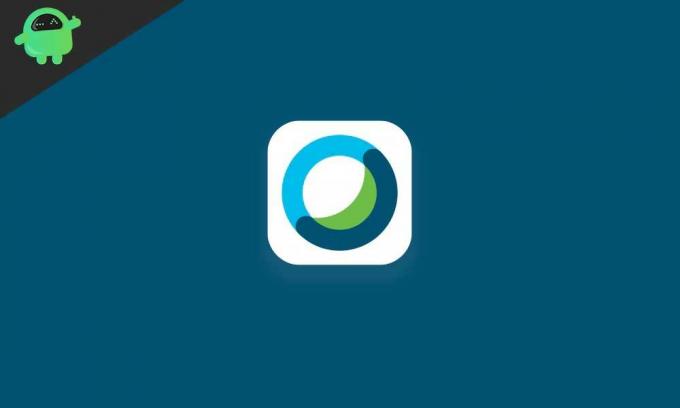
Kuinka käyttää virtuaalitausta Webex-kokouksissa iPhonessa ja iPadissa
Ensisijainen vaatimus ennen kuin aloitat virtuaalisen taustan käytön vaiheet, sinun on
lataa ja asenna Ciscon Webex Meetings -sovellus laitteellasi. Ja varmista, että olet kirjautunut järjestelmään.- Avaa Webex Meet -sovellus iPhonella tai iPadilla.
- Jos olet liittymässä kokoukseen, napauta sitten “Liity kokoukseen” -painiketta ja kirjoita kokouksen numero tai URL-osoite liittyäksesi. Aloita uusi puhelu kirjautumalla sisään kirjautumistiedoilla.
- Kun olet sovelluksen päävalikossa, pyyhkäise vasemmalle siirtyäksesi seuraavaan näyttöön.
- Napauta ”Aloita kokous” ja napauta seuraavassa näytössä “Aloita” aloittaaksesi neuvottelupuhelun.
- Napauta seuraavalla näytöllä punaista videokuvaketta näytön lopussa. On kaksi vaihtoehtoa: Aloita video ja Virtuaalinäppäimistö. Napauta "Virtuaalinäppäimistö" peittääksesi videosi.
- Näet jo jonkin verran taustaa, jonka voit valita. Jos haluat lisätä kuvan valokuvistasi taustana, voit lisätä sen napauttamalla + -merkkiä. Voit napauttaa "Hämärtää" -painiketta ja hämärtää taustasi. Kun jokainen muutos on tehty, voit aloittaa puhelun napauttamalla "Aloita video".
Vain muutama vaihe, ja virtuaalitaustasi on nyt asetettu videopuheluun.
Webex tarjoaa parhaan virtuaalitaustakokemuksen, jos sinulla on tasainen valaistus vihreällä näytöllä. Vihreällä näytöllä se antaa hyviä tuloksia, mitä striimarit käyttävät taustan peittämiseen.
Se erottaa vihreän näytön taustan ja peittää taustan paremmin. Jos sinulla ei ole vihreää näyttöä, ei ole mitään ongelmaa, ellet liiku niin paljon.
Webex tarjoaa myös mahdollisuuden käyttää Snapchat-suodattimia pikakamerallasi. IPhonen tai iPadin näytön jakaminen pöytäkirjaan osallistuvien jäsenten kanssa on helppoa. Se on yksinkertaista, nopeaa jakaa ja hyödyttää tarvittaessa jäsenten kanssa jakamiseen tarvittavia tietoja, kuten esittely, yhteistyö, kaaviokuvaus jne.
Kilpailijan Zoom tarjoaa samanlaisen ominaisuuden taustan peittämiseen. Ainoa ehto on, että sinun on käytettävä sitä PC: llä tai Macilla. Webex tarjoaa sumennustyökalun, joka puuttuu Zoomista. Tämän lisäksi 100 Webex-osallistujalle ei ole aikarajaa, joka on nyt ilmainen.
Mielestäni tämä voi auttaa sinua peittämään videopuhelun taustasi Webexissä. Kerro meille, kuinka käytät virtuaalitaustoja Webex-kokouksissa. Jaa ajatuksesi alla olevassa kommenttiosassa.
Nirav on kaveri, joka rakastaa tietää uusimmasta tekniikasta ja uusista tuotteista. Hän voi antaa sinulle yksityiskohtaista tietoa tekniikasta ja tuotteista. Tämän lisäksi hän rakastaa lukea kirjoja ja käydä uusissa paikoissa.



